چگونه لیست پخش یوتیوب را روی دسکتاپ یا موبایل حذف کنیم
در این مقاله تخصصی از مجله 98zoom میخواهیم از چگونه لیست پخش یوتیوب را روی دسکتاپ یا موبایل حذف کنیم با شما صحبت کنیم ، پس با یک مقاله مفید و آموزشی دیگر از تیم نود و هشت زوم همراه ما باشید :
آیا به این فکر میکنید که لیستهای پخش یوتیوب خود را شلوغ کنید، اما به این فکر میکنید که چگونه با آن و پیامدهای احتمالی آن ادامه دهید؟ جلوترش رو نگاه نکن! در این مقاله، ما شما را در مورد نحوه حذف لیست پخش یوتیوب راهنمایی میکنیم و مطمئن میشویم که قبل از شروع کار به ملاحظات مهم توجه داشته باشید.
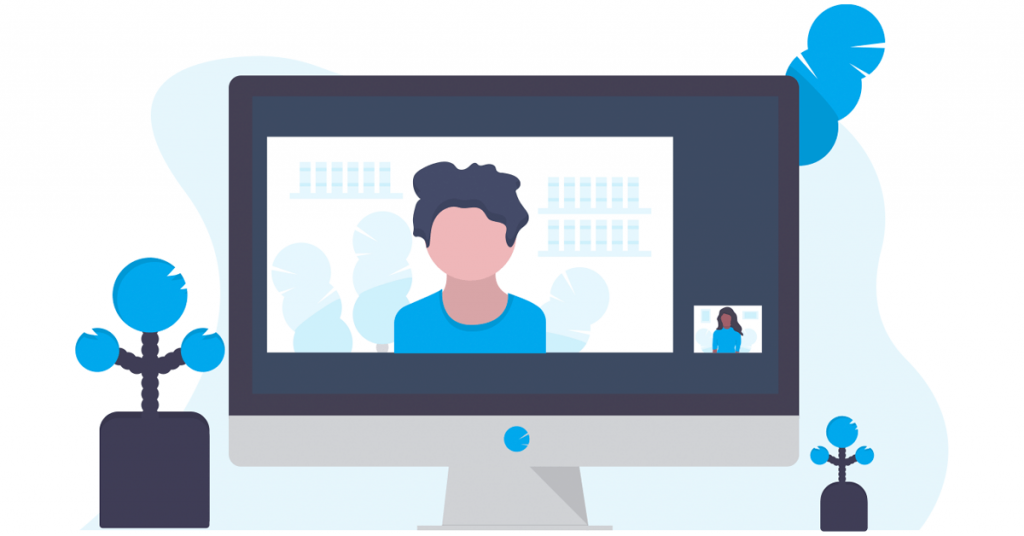
شاید لیست پخش یوتیوب شما قدیمی شده است. یا ممکن است یک لیست پخش مشترک باشد که دیگر مرتبط نباشد. همچنین ممکن است محتوای خود را بازسازی کرده باشید و بخواهید لیست های پخشی را که دیگر به آن نیاز ندارید پاک کنید.
به هر دلیلی، حذف یک لیست پخش می تواند به حفظ یک کانال منظم و بهبود تجربه کلی بیننده کمک کند. با این حال، قبل از اینکه به فرآیند حذف بپردازیم، اجازه دهید برخی از نکات ضروری را مرور کنیم تا اطمینان حاصل کنیم که تصمیمی آگاهانه گرفتهاید.
توجه : تغییراتی که در فهرست پخش خود روی دسکتاپ ایجاد میکنید، تا زمانی که به همان حساب یوتیوب وارد شده باشند، در تلفن همگام میشوند (و بالعکس).
نکاتی که قبل از حذف لیست پخش یوتیوب باید بدانید
قبل از حذف لیست پخش یوتیوب، چند نکته وجود دارد که باید در نظر بگیرید و بدانید تا از عواقب ناخواسته یا از دست دادن داده جلوگیری کنید. در اینجا چند نکته کلیدی برای یادآوری وجود دارد:
- حذف لیست پخش دائمی است. هنگامی که یک لیست پخش را حذف می کنید، نمی توان آن را بازیابی کرد.
- حذف یک لیست پخش، ویدیوهای جداگانه موجود در آن را حذف نمی کند. اگر می خواهید ویدیوها را حذف کنید، پس از حذف آنها از لیست پخش، آنها را جداگانه حذف کنید.
- اگر لیست پخشی که میخواهید حذف کنید مشارکتی است (یعنی سایر کاربران میتوانند ویدیو اضافه کنند)، حذف آن از حساب همه حذف میشود و آنها نمیتوانند به آن دسترسی داشته باشند. اگر شما تنها مشارکت کننده هستید، این نباید مشکلی ایجاد کند.
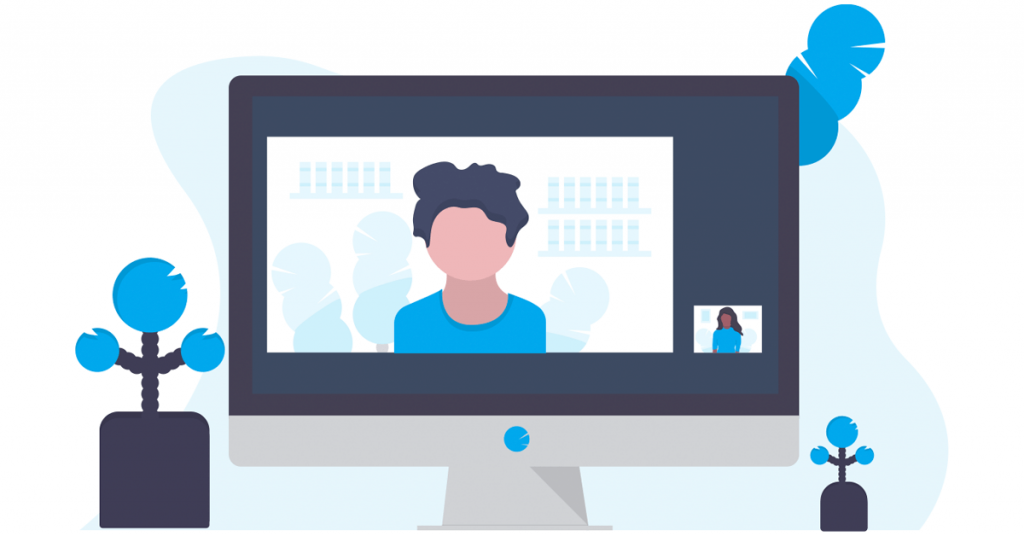
- اگر لیست پخش عمومی باشد، ممکن است در طول زمان بازدید و تعامل جمع آوری شده باشد. حذف آن به معنای از دست دادن تعداد بازدید، لایک ها، نظرات و تجزیه و تحلیل های مرتبط با آن لیست پخش است.
- اگر پیوندهایی به لیست پخش در رسانه های اجتماعی، وب سایت خود یا سایر پلتفرم ها به اشتراک گذاشته اید، این پیوندها با صفحه خطا مواجه می شوند.
اینها نکات ضروری هستند که باید قبل از حذف لیست پخش یوتیوب بدانید. اگر دیگر نمیخواهید از فهرست پخش استفاده کنید اما نمیخواهید محتوا را از دست بدهید، به جای حذف آن، فهرست پخش یوتیوب را خصوصی کنید.
حذف لیست پخش در یوتیوب با استفاده از رایانه
مرحله 1 : در دستگاه Windows یا Mac، یوتیوب را در مرورگر وب دلخواه خود در رایانه Windows یا Mac خود باز کنید. از سمت چپ به کتابخانه بروید.
نکته سریع : با کلیک کردن روی دکمه زیر می توانید مستقیماً به صفحه کتابخانه بروید.
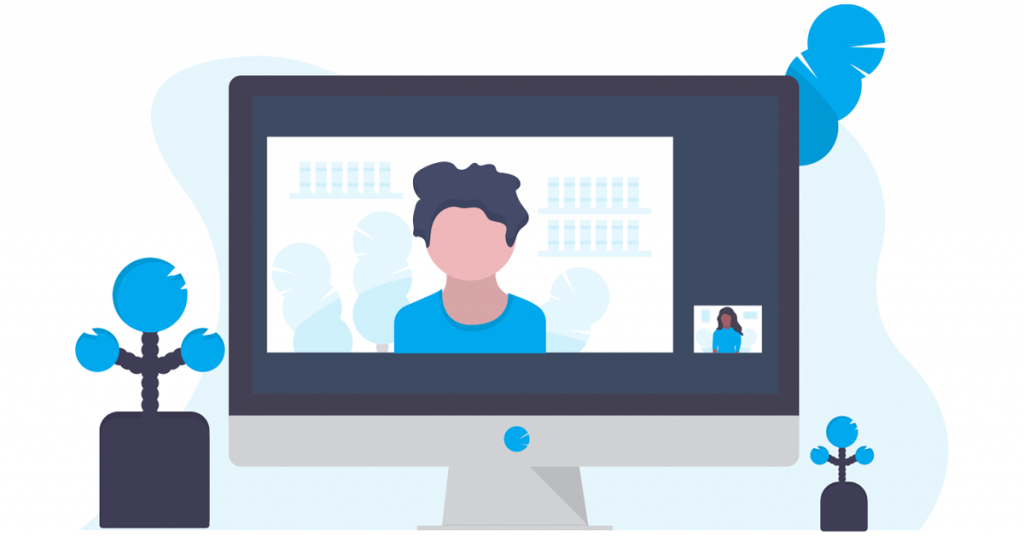
مرحله 2 : در بخش لیستهای پخش، روی «مشاهده فهرست پخش کامل» در زیر فهرست پخشی که میخواهید حذف کنید، کلیک کنید.
توجه : این می تواند لیست پخش عمومی یا خصوصی شما باشد.
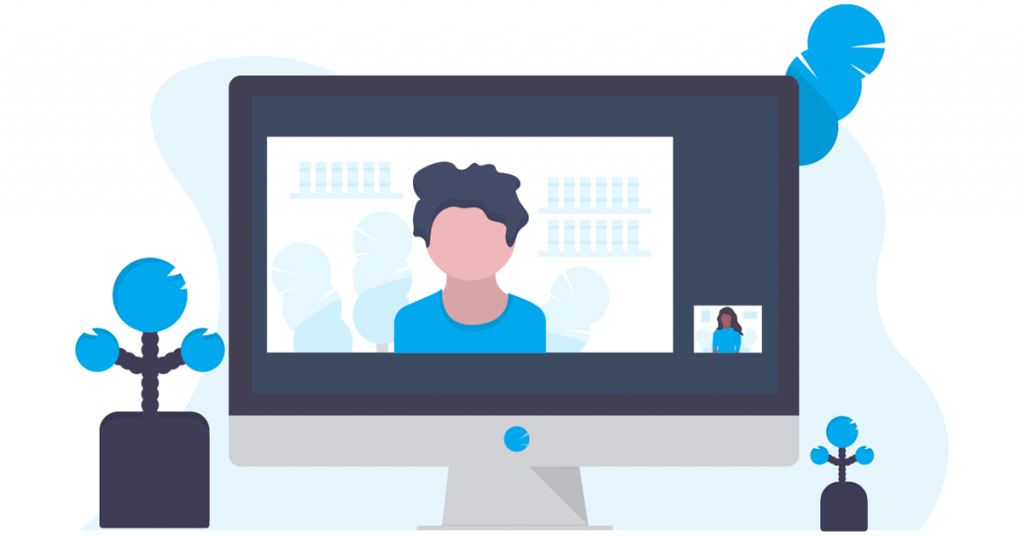
مرحله 3 : درست در زیر قسمت خلاصه، روی منوی سه نقطه کلیک کنید و از منوی کشویی حذف لیست پخش را انتخاب کنید.
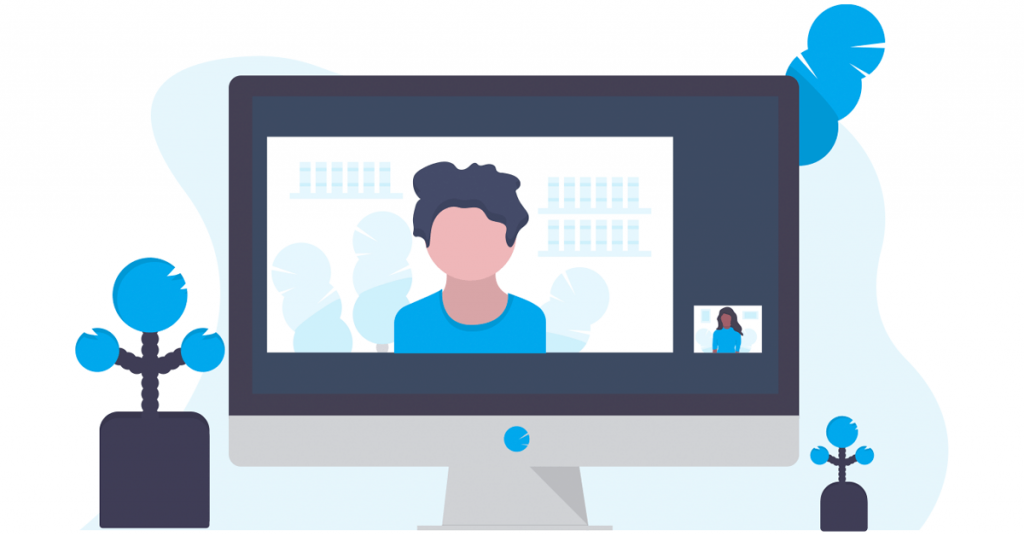
مرحله 4 : از پنجره حذف لیست پخش، حذف را انتخاب کنید.
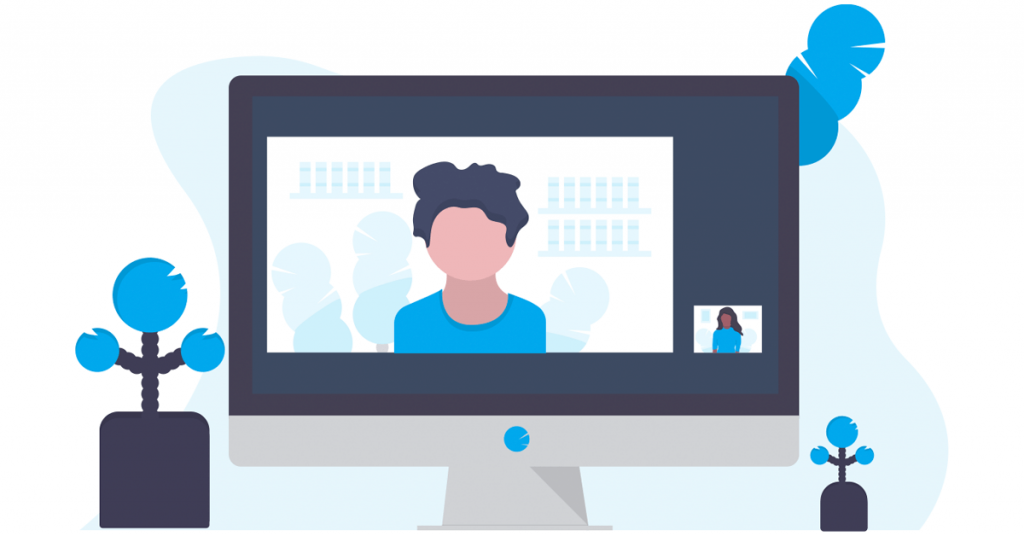
خودشه. شما یک لیست پخش یوتیوب را روی دسکتاپ خود حذف کرده اید. اگر این گزینه را نمی بینید، به احتمال زیاد به لیست پخش شخص دیگری نگاه می کنید. یا، شاید به جای دکمه «مشاهده فهرست پخش کامل» روی عنوان یا تصویر کوچک فهرست پخش کلیک کرده باشید.
حذف لیست های پخش یوتیوب با استفاده از برنامه تلفن همراه
مراحل برای اندروید و iOS یکسان است. با این حال، برای نمایش، ما با اندروید می رویم. اگر از آیفون استفاده می کنید، با ما همراه باشید.
مرحله 1 : برنامه یوتیوب را در دستگاه Android یا iOS خود راه اندازی کنید. از نوار پیمایش پایین به تب Library بروید.
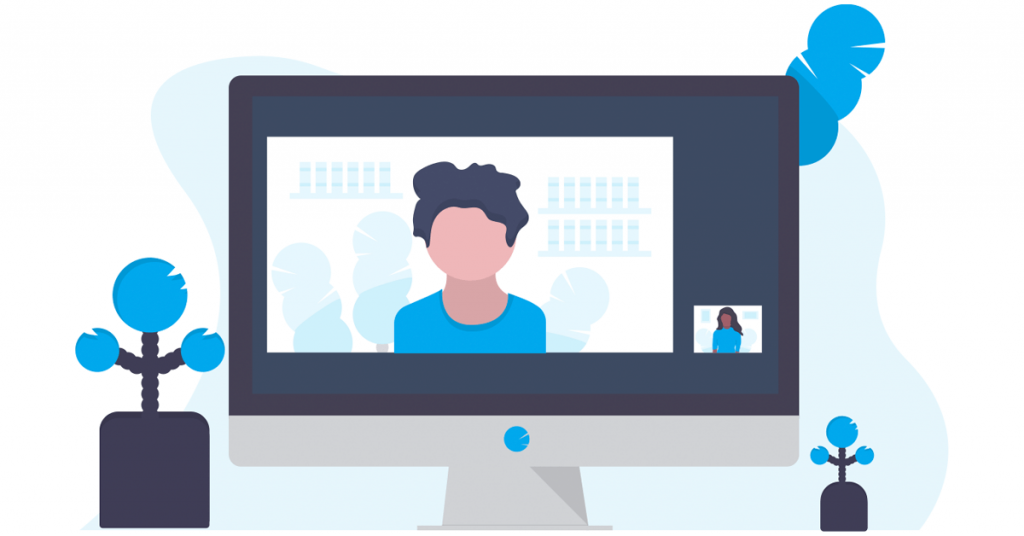
مرحله 2 : در لیست های پخش اسکرول کنید و روی لیستی که قصد حذف آن را دارید ضربه بزنید.
مرحله 3 : پس از ورود به لیست پخش، روی نماد سه نقطه در زیر نوار پیمایش بالا ضربه بزنید.
توجه : اگر از iOS استفاده میکنید، مستقیماً روی نماد سطل زباله ضربه بزنید و در پاپآپ تأیید، Delete را انتخاب کنید.
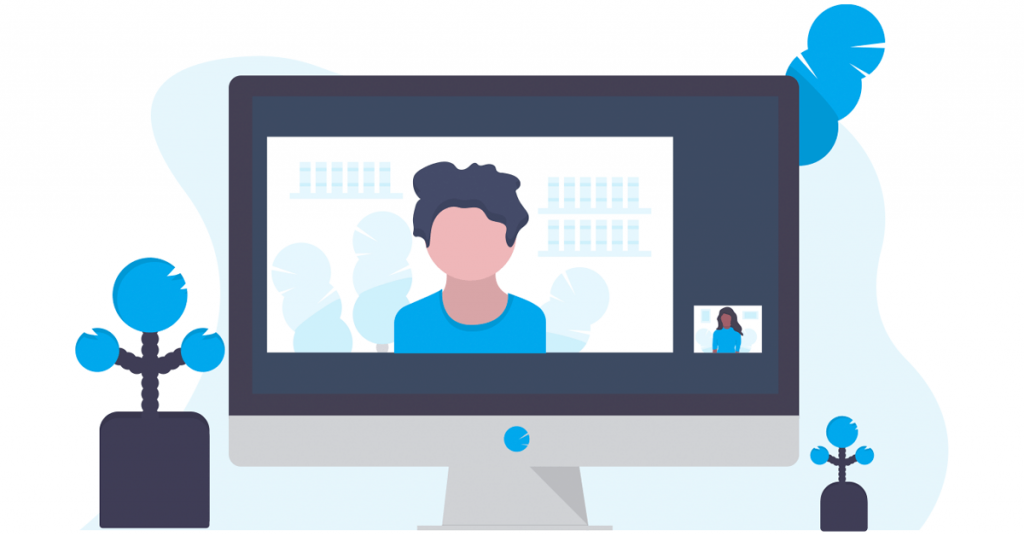
مرحله 4 : از منو، Delete playlist را انتخاب کنید. در پاپ آپ تایید، حذف را انتخاب کنید.
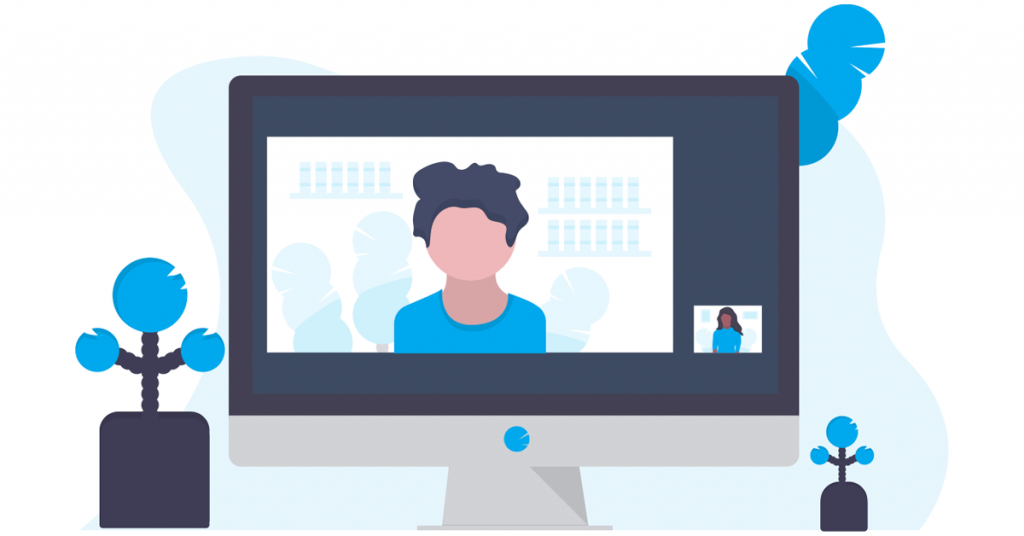
شما بروید. لیست پخش فوراً از حساب یوتیوب شما حذف می شود. اگر نمیخواهید کل فهرست پخش را حذف کنید، اما میخواهید ویدیویی را از آن حذف کنید، به خواندن ادامه دهید.
همچنین بخوانید : نحوه تغییر جلد لیست پخش یوتیوب Music در تلفن همراه و وب
نحوه حذف یک ویدیو از لیست پخش
مراحل برای حذف یک فرد از لیست پخش با تغییرات جزئی تقریباً یکسان است.
دو راه برای حذف یک ویدیو از لیست پخش وجود دارد. یکی از راه ها این است که از جستجوی یوتیوب به ویدیو بروید و ذخیره را انتخاب کنید و از پنجره پاپ آپ علامت را از کادر کنار نام لیست پخش بردارید. در حالی که راه دیگر این است که به لیست پخش بروید و آن را از آنجا حذف کنید.
در حالی که روش اول به خوبی کار می کند، روش دوم مفید است، حتی اگر چندین ویدیو در لیست پخش داشته باشید. بیایید با مراحل مربوط به دسکتاپ شروع کنیم.
توجه : اگر گزینه حذف را نمی بینید، احتمالاً در لیست پخش شخص دیگری هستید. در این صورت، فقط می توانید ویدیو را مشاهده یا اضافه کنید، نه اینکه آن را از لیست پخش حذف کنید.
روی دسکتاپ
مرحله 1 : یوتیوب را در مرورگر دلخواه خود باز کنید. از سمت چپ به کتابخانه بروید.
نکته سریع : با کلیک کردن بر روی دکمه زیر می توانید مستقیماً به بخش کتابخانه بروید.
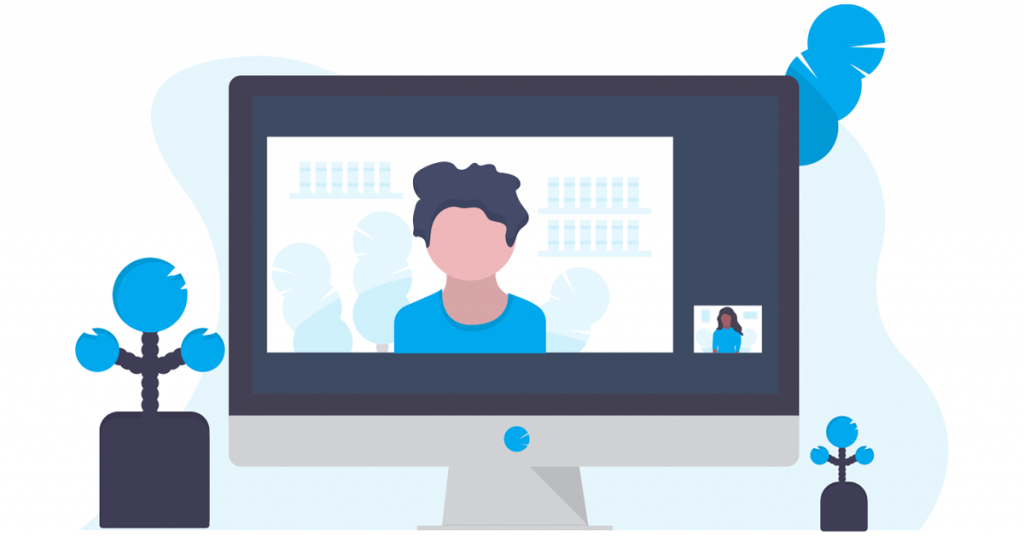
مرحله 2 : در بخش لیستهای پخش، روی «مشاهده فهرست پخش کامل» در زیر فهرست پخشی که میخواهید یک ویدیوی فردی را از آن حذف کنید، کلیک کنید.
توجه : این می تواند لیست پخش عمومی یا خصوصی شما باشد.
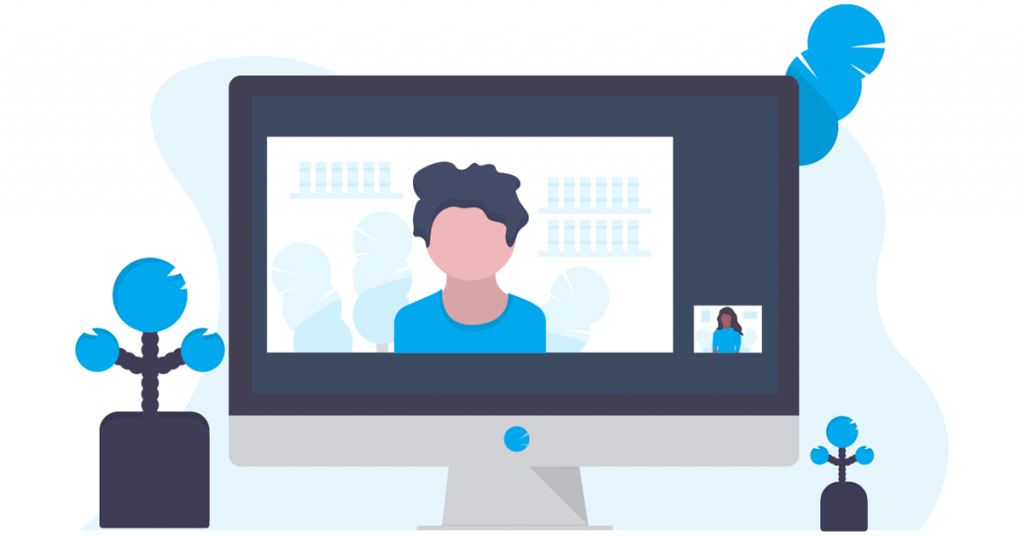
مرحله 3 : در میان ویدیوها پیمایش کنید و روی ویدیویی که میخواهید حذف کنید نگه دارید.
مرحله 4 : روی نماد سه نقطه در کنار ویدیو کلیک کنید و “حذف از” را انتخاب کنید.
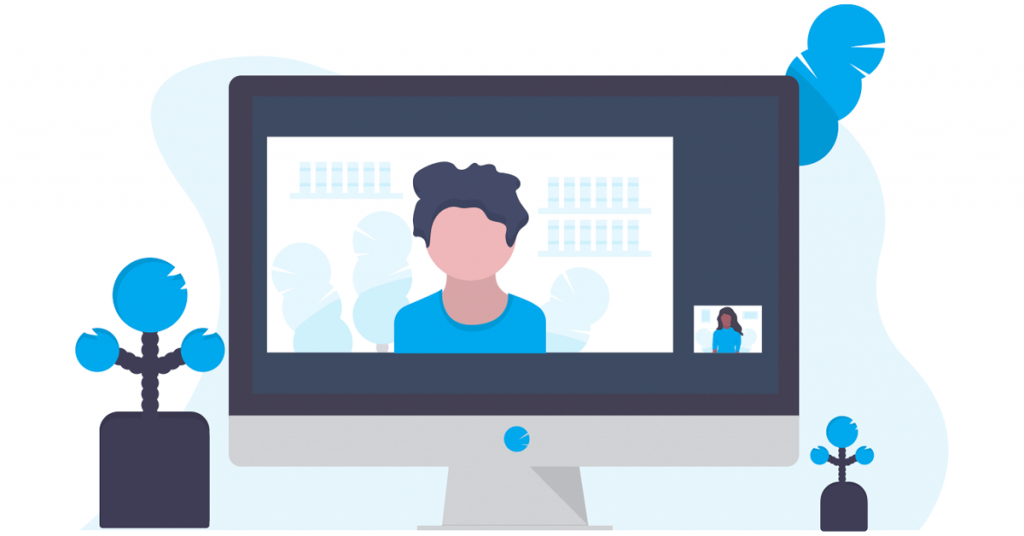
با این کار، شما با موفقیت یک ویدیو را از لیست پخش یوتیوب خود حذف کردید. اگر میخواهید همان را در دستگاه تلفن همراه اجرا کنید، به خواندن ادامه دهید.
در برنامه یوتیوب
اگرچه مراحل برای اندروید و iOS یکسان است، اما برای نمایش با اندروید می رویم. اگر کاربر iOS هستید، همچنان می توانید مراحل را دنبال کنید.
مرحله 1 : برنامه یوتیوب را اجرا کنید و از نوار پیمایش پایین به کتابخانه بروید.
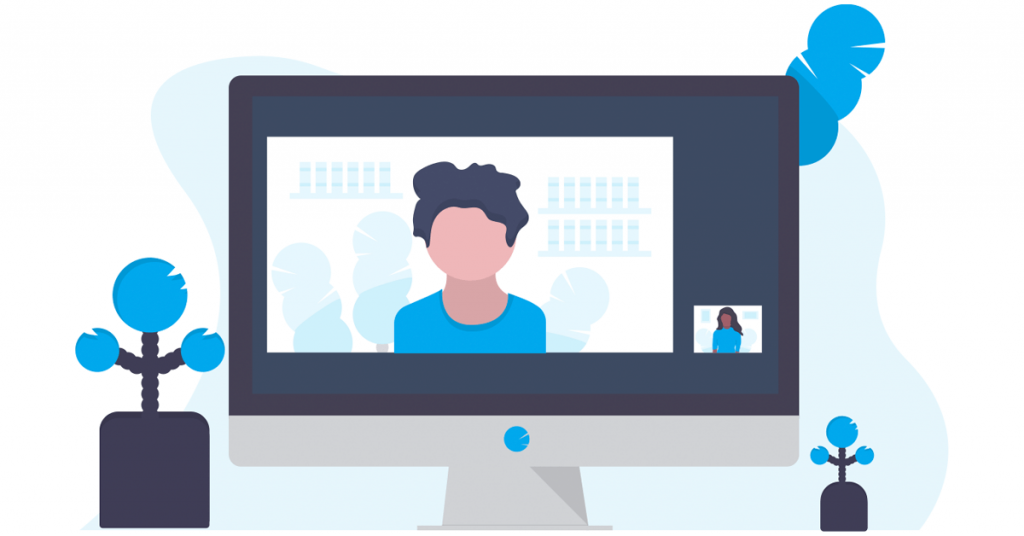
مرحله 2 : لیست پخشی را که می خواهید ویدیو(های) را از آن حذف کنید انتخاب کنید. پس از ورود به لیست پخش، روی سه نقطه مجاور ویدیویی که میخواهید حذف کنید ضربه بزنید.
توجه : همچنین میتوانید با کشیدن انگشت به چپ، ویدیو را فوراً بدون نیاز به کار با گزینهها حذف کنید.
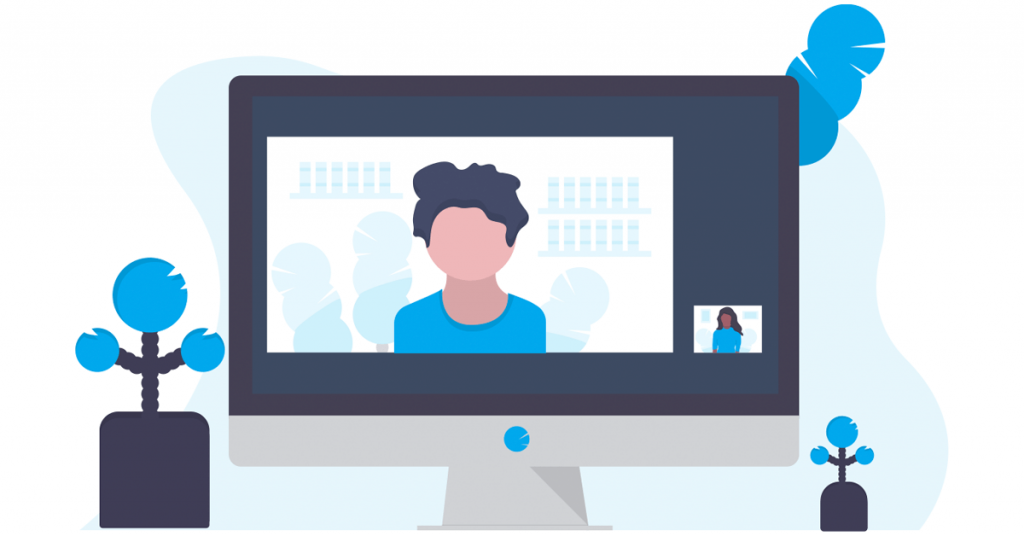
مرحله 3 : از صفحه پایین، “حذف از” را انتخاب کنید.
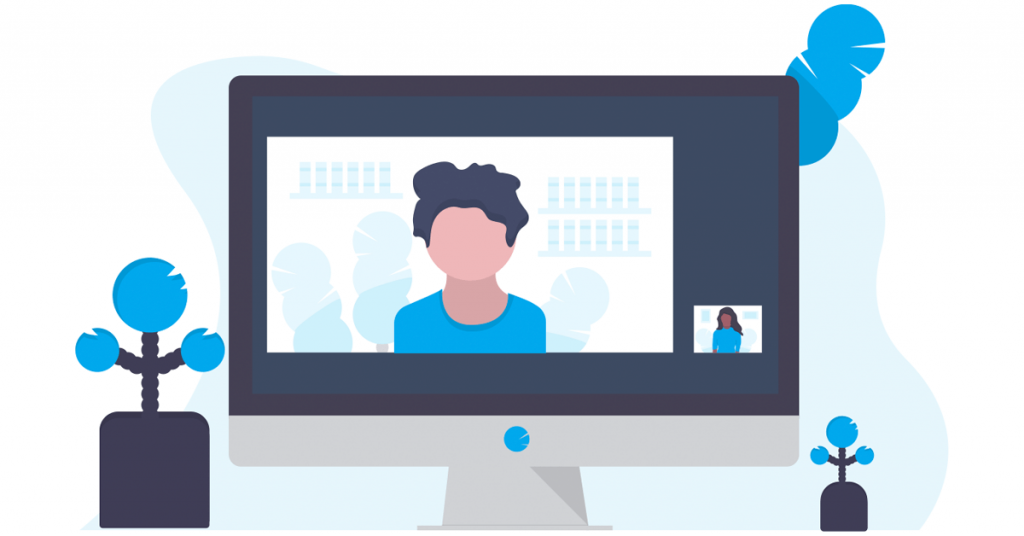
این در مورد آن است. ویدیو از لیست پخش حذف می شود. با این حال، اگر نمیخواهید حذف کنید، اما میخواهید فهرست پخش را در یک فهرست ادغام کنید، به خواندن ادامه دهید.
همچنین بخوانید : نحوه مشاهده و حذف سابقه یوتیوب Music
نحوه ادغام لیست پخش در یوتیوب
اگر چندین لیست پخش با موضوع یکسان دارید، یوتیوب به شما اجازه می دهد آنها را ادغام کرده و یک لیست پخش تشکیل دهید. با این حال، در زمان نگارش این مقاله، این روش فقط برای پخش کننده وب یوتیوب روی دسکتاپ در دسترس است.
دستورالعمل های ذکر شده در زیر را دنبال کنید.
مرحله 1 : یوتیوب را از مرورگر دلخواه خود باز کنید و از پنجره سمت چپ به کتابخانه بروید.
توجه : با کلیک بر روی دکمه زیر می توانید مستقیماً به بخش کتابخانه بروید.
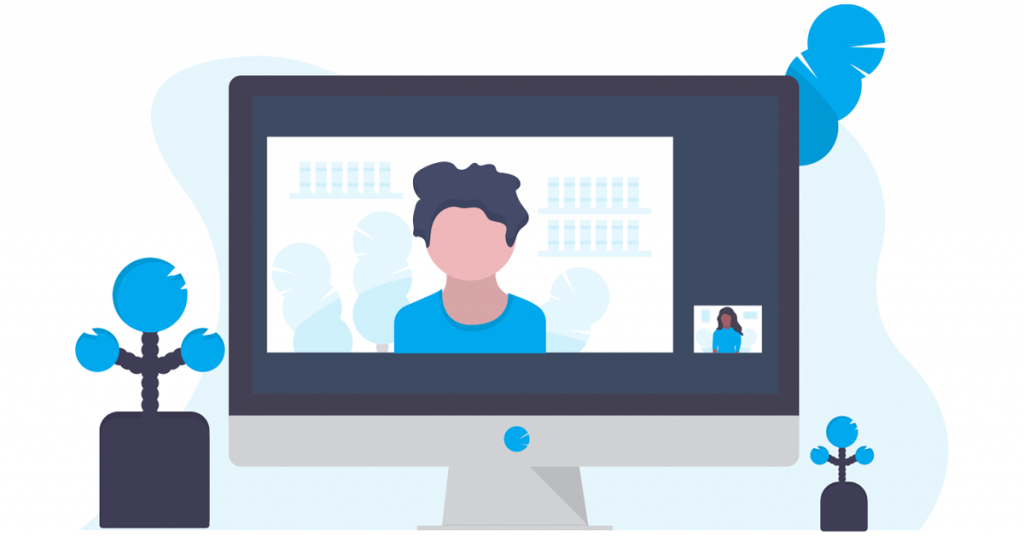
مرحله 2 : در بخش لیستهای پخش، روی «مشاهده فهرست پخش کامل» در زیر فهرست پخشی که میخواهید ویدیوها را از آن ادغام کنید، کلیک کنید.
توجه : این می تواند لیست پخش عمومی یا خصوصی شما باشد.
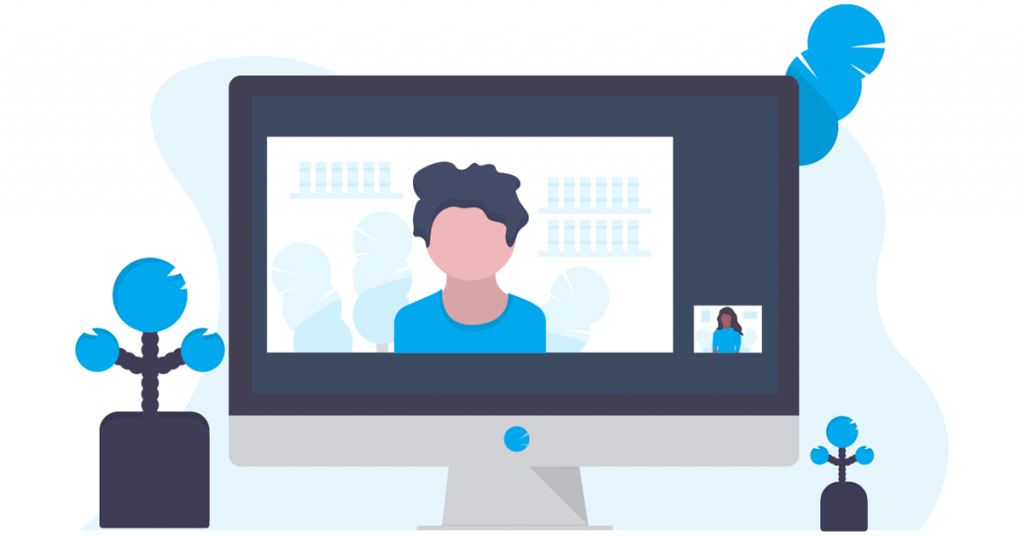
مرحله 3 : در زیر بخش خلاصه، روی نماد سه نقطه کلیک کنید و از منوی کشویی گزینه “Add all to” را انتخاب کنید.
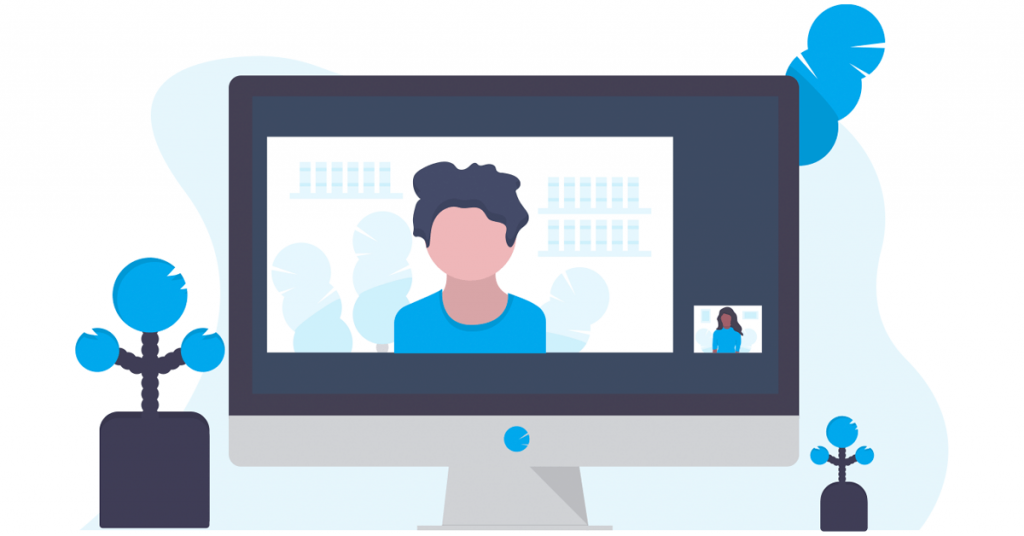
مرحله 4 : در پاپ آپ «ذخیره ویدیو در»، لیست پخشی را که می خواهید اضافه کنید انتخاب کنید.
توجه : اگر میخواهید همه چیز را به یک لیست پخش جدید منتقل کنید، میتوانید یکی نیز ایجاد کنید.

شما بروید. همه ویدیوهای موجود در لیست پخش به لیست پخش انتخابی اضافه می شوند. هنگامی که همه ویدیوها به لیست پخش انتخابی اضافه شدند، می توانید لیست پخش قدیمی را حذف کنید تا افزونگی حذف شود.
سوالات متداول در مورد حذف لیست های پخش یوتیوب
1. آیا محدودیتی برای تعداد لیست های پخشی که می توانم در یوتیوب داشته باشم وجود دارد؟
نه، هیچ محدودیت رسمی برای تعداد لیستهای پخشی که میتوانید در یوتیوب ایجاد کنید وجود ندارد. با این حال، به خاطر داشته باشید که سازماندهی بسیاری از لیستهای پخش ممکن است برای مدیریت دشوار باشد.
2. آیا در صورت حذف لیست پخش به مشترکین اطلاع داده می شود؟
خیر، در صورت حذف لیست پخش، به مشترکین اطلاع داده نمی شود. اقدامات لیست پخش مانند ایجاد یا حذف معمولاً با مشترکین یا بینندگان به اشتراک گذاشته نمی شود.
3. آیا می توانم یک لیست پخش را در کانال یوتیوب شخص دیگری حذف کنم؟
خیر، نمیتوانید فهرست پخشی را در کانال یوتیوب شخص دیگری حذف کنید، مگر اینکه دسترسی و اجازه مدیریت لیستهای پخش او را داشته باشید. کاربران فقط می توانند لیست های پخشی را که در حساب های خود ایجاد کرده اند مدیریت و حذف کنند.
لیست پخش خود را تنظیم کنید
اکنون که می دانید چگونه یک لیست پخش یوتیوب را حذف کنید و علت این کار را بررسی کرده اید، می توانید محتوای خود را به طور مؤثرتری مدیریت کنید. همچنین ممکن است بخواهید میزان زمانی را که در یوتیوب صرف میکنید بخوانید.
امیدواریم از این مقاله مجله نود و هشت زوم نیز استفاده لازم را کرده باشید و در صورت تمایل آنرا با دوستان خود به اشتراک بگذارید و با امتیاز از قسمت پایین و درج نظرات باعث دلگرمی مجموعه مجله 98zoom باشید
لینک کوتاه مقاله : https://5ia.ir/yHgxgO
کوتاه کننده لینک
کد QR :

 t_98zoom@ به کانال تلگرام 98 زوم بپیوندید
t_98zoom@ به کانال تلگرام 98 زوم بپیوندید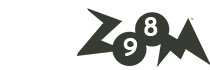
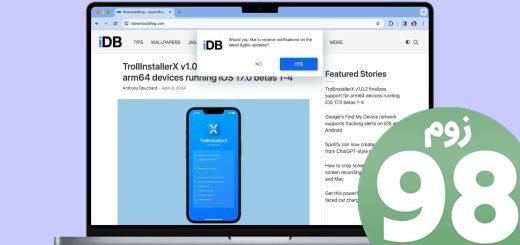
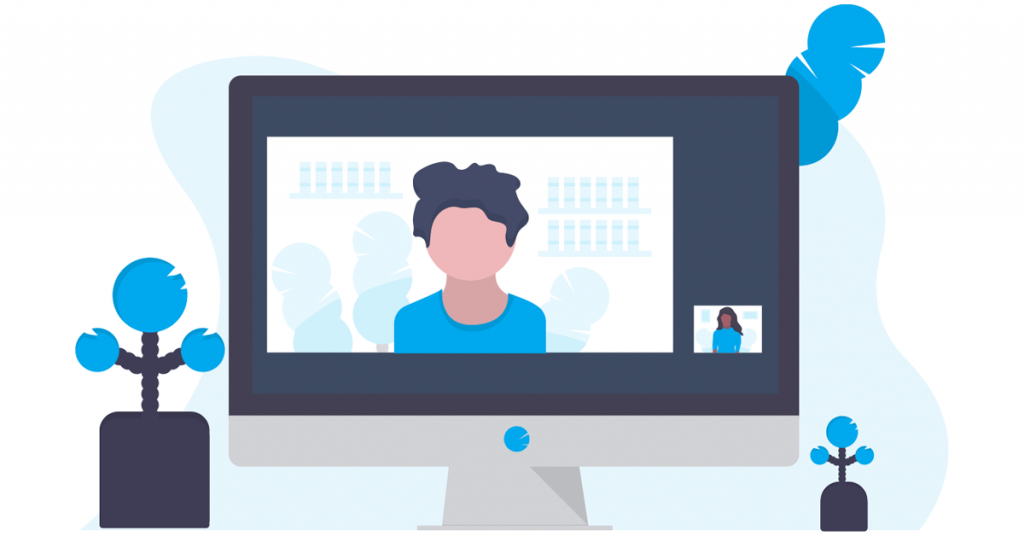





آخرین دیدگاهها